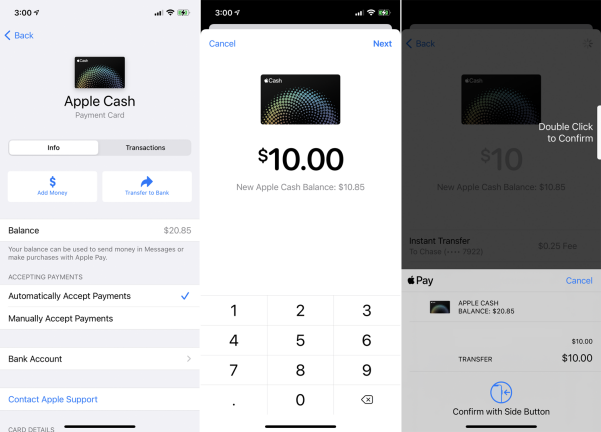如何使用蘋果現金
已發表: 2022-01-29如果您在 iPhone、iPad 或 Apple Watch 上使用 Apple Pay,您可以在實體店、在線零售商和支持的應用程序中付款。 Apple Cash 將該功能擴展為點對點支付服務,讓您可以像發送短信一樣輕鬆地進行匯款和收款。
Apple Cash 於 2018 年推出,可與信用卡(需 3% 的費用)或借記卡相關聯。 由於 Apple Pay 允許您添加多張卡,因此您可以為常規交易設置一張信用卡,為 Apple Cash 設置一張借記卡以規避交易費用。 然後,您可以使用通過 Apple Cash 收到的任何款項購買商品或將其與 Apple Card 一起使用以支付餘額或使用現金返還獎勵。
當收到 Apple Cash 請求時,它會以 Apple Cash 虛擬卡的形式添加到 Apple Wallet,可用於通過 Apple Pay 購買物品或直接轉入銀行賬戶。 要使用 Apple Cash 匯款和收款,您必須年滿 18 歲且居住在美國,擁有與 Apple Cash 兼容的 Apple 設備,並為您的 Apple 帳戶啟用雙重身份驗證 (2FA)。 以下是設置和使用該服務的方法。
通過消息匯款
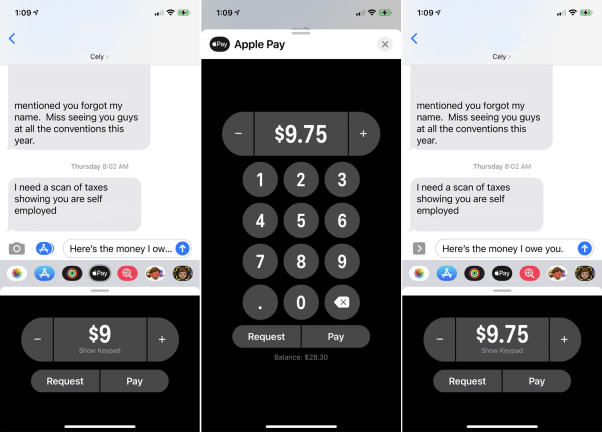
您可以使用信息應用程序或通過與 Siri 交談通過 Apple Cash 匯款。 要通過消息發送資金,請打開應用程序並開始新的對話,或與將收到現金的人打開現有的對話。 您可以在不輸入實際文本的情況下向某人匯款,但您可能想提醒對方您匯款的原因。 點擊左側的應用程序圖標,然後點擊 Apple Pay 圖標。
點擊加號或減號鍵,直到您看到要發送的金額。 要改為輸入特定金額,請點擊顯示鍵盤按鈕,然後輸入金額。 在鍵盤上,您可以點擊支付按鈕開始支付,或者您可以向下滑動關閉鍵盤屏幕,返回您的消息,然後點擊支付。
確認付款
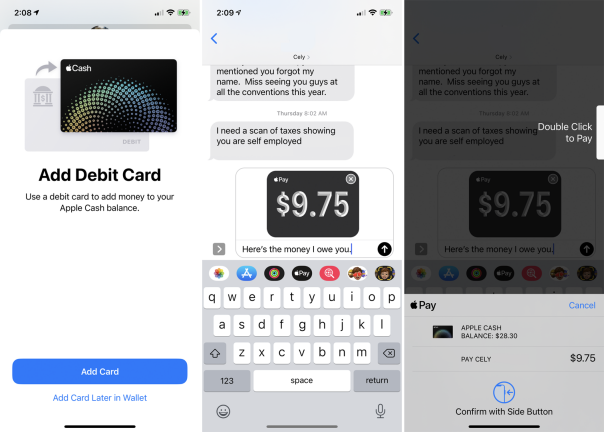
如果您尚未設置 Apple Cash,系統會在下一個屏幕提示您進行設置。 然後系統會提示您添加借記卡(如果您尚未設置借記卡),以避免產生使用信用卡收取的銀行費用。 如有必要,添加您的借記卡,然後返回您的短信並點擊支付。 點擊消息中的發送按鈕以發送付款。 然後,您可以使用面容 ID、觸控 ID 或密碼來確認付款。
故障排除提示:如果 Apple Cash 付款未通過,您可能需要關閉該功能,然後重新打開。 為此,請前往“設置”>“錢包與 Apple Pay” 。 關閉 Apple Cash 的選項,然後重新打開。 系統會要求您輸入 Apple ID 密碼。 然後,Apple Cash 將再次引導您完成設置過程。
從 Apple Watch 匯款
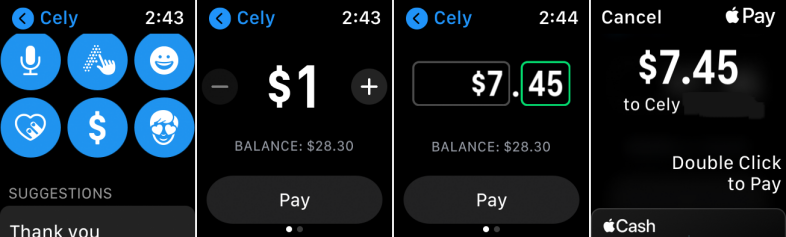
要在 Apple Watch 上通過 Apple Cash 匯款,請為您的手錶設置 Apple Pay 借記卡(如果您尚未這樣做)。 當您在 iPhone 上為 Apple Pay 設置借記卡時,系統會詢問您是否要在配對的手錶上使用同一張卡。
打開消息並開始新對話或恢復現有對話。 向下滑動並點擊 Apple Pay 的圖標。 您可以通過點擊加號或減號按鈕、轉動 Digital Crown 或點擊美元金額然後轉動 Digital Crown 來選擇特定數字來選擇金額。 點擊支付按鈕,然後雙擊側邊按鈕進行支付。

補充蘋果現金餘額
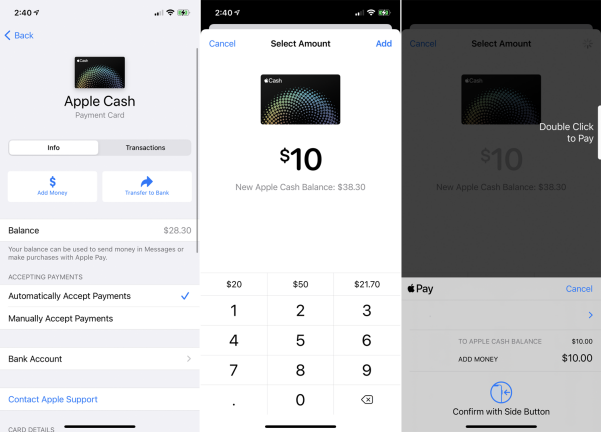
默認情況下,您的 Apple Cash 付款會直接從您關聯的借記卡中提取必要的資金,但您也可以先發製人地填寫餘額。 前往“設置”>“錢包與 Apple Pay ”,然後輕點“卡片”標題下的 Apple Cash。 在 Apple Cash 屏幕上,輕點“充值”,輸入您要存入的金額,然後輕點“添加”。
最低金額為 10 美元。 使用面容 ID、觸控 ID 或您的密碼對傳輸進行身份驗證。 然後,您將看到列為 Apple Cash 餘額的金額。
花費 Apple 現金餘額
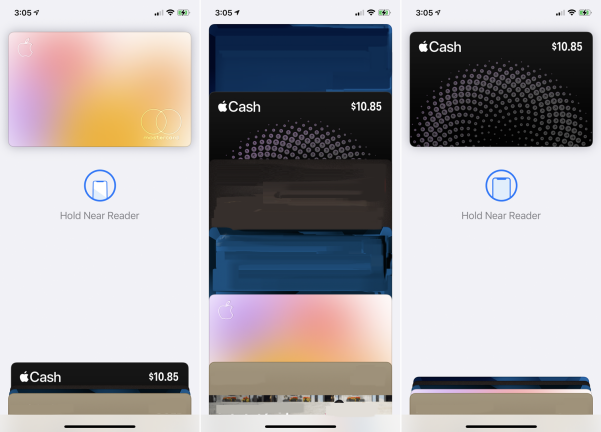
當您通過 Apple Cash 收款時,它會添加到您的賬戶餘額中,然後可以通過 Apple Pay 使用或轉入您的銀行賬戶。 您可以通過在 iPhone 上打開 Wallet 應用程序並在顯示的其他卡中查找 Apple Cash 卡來查看此餘額。 該卡向您顯示可用於購買的餘額。 點按卡片即可查看您的最新交易。
如果您想從接受 Apple Pay 的零售商處購買商品,請輕點 Apple Cash 卡,使其完整顯示。 然後,您使用 Face ID、Touch ID 或您的密碼驗證交易。
要求付款
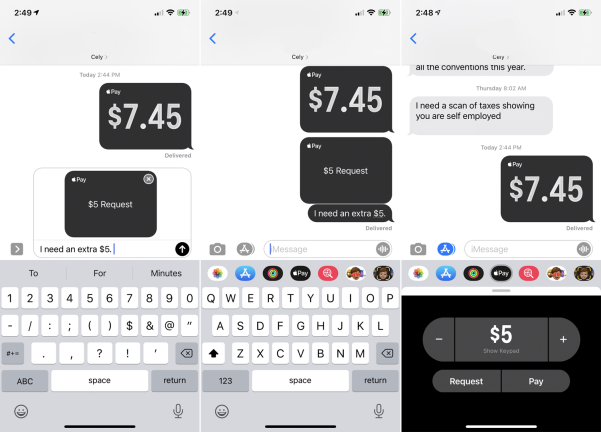
您也可以向其他人索取錢款。 在“信息”中打開對話。 如果尚未選擇應用程序圖標和 Apple Cash,請點擊它。 選擇一個金額並點擊請求按鈕。 向消息添加評論,然後點擊按鈕發送。 在另一端,您的收件人會以文本形式收到請求,然後點擊“支付”按鈕進行支付。